Wie kann man schnell eine E-Mail basierend auf einem Datum in einer Excel-Zelle senden?
Haben Sie jemals versucht, eine E-Mail basierend auf einem Datum in einer Excel-Zelle zu senden? Zum Beispiel gibt es hier eine Liste von Daten in Spalte A, und dann möchten Sie eine E-Mail mit Betreff, Nachrichtentext an einen Empfänger senden (Sie können auch CC und BCC an andere senden). Wie können Sie das handhaben?
E-Mail basierend auf dem Datum mit VBA senden
E-Mail basierend auf dem Datum mit VBA senden
Um eine E-Mail basierend auf dem Datum in Excel zu senden, können Sie nur einen Makro-Code anwenden.
1. Aktivieren Sie das Arbeitsblatt, das die Daten und das Datum enthält, und drücken Sie die Tasten Alt + F11, um das Fenster Microsoft Visual Basic for Applications zu öffnen.
2. Klicken Sie auf Einfügen > Modul und fügen Sie den folgenden Code in das leere Skript ein.
Sub email()
'UpdatebyExtendoffice20170831
Dim xRg As Range
Dim xRgEach As Range
Dim xAddress As String
Dim xEmail_Subject, xEmail_Send_From, xEmail_Send_To, xEmail_Cc, xEmail_Bcc, xEmail_Body As String
Dim xMail_Object, xMail_Single As Object
On Error Resume Next
xAddress = ActiveWindow.RangeSelection.Address
Set xRg = Application.InputBox("Select a range:", "KuTools For Excel", xAddress, , , , , 8)
If xRg Is Nothing Then Exit Sub
For Each xRgEach In xRg
If xRgEach.Value = Date Then
xEmail_Subject = Application.InputBox("Subject: ", "Kutools", , , , , , 2)
xEmail_Send_From = Application.InputBox("Send from: ", "KuTools For Excel", , , , , , 2)
xEmail_Send_To = Application.InputBox("Send to: ", "KuTools For Excel", , , , , , 2)
If xEmail_Send_To = "" Then Exit Sub
xEmail_Cc = Application.InputBox("CC: ", "KuTools For Excel", , , , , , 2)
xEmail_Bcc = Application.InputBox("BCC: ", "KuTools For Excel", , , , , , 2)
xEmail_Body = Application.InputBox("Message Body: ", "KuTools For Excel", , , , , , 2)
Set xMail_Object = CreateObject("Outlook.Application")
Set xMail_Single = xMail_Object.CreateItem(0)
With xMail_Single
.Subject = xEmail_Subject
.To = xEmail_Send_To
.cc = xEmail_Cc
.BCC = xEmail_Bcc
.Body = xEmail_Body
.Send
End With
End If
Next
End Sub3. Klicken Sie Ausführen oder drücken Sie die F5 Taste, um den Code auszuführen. Ein Dialogfenster erscheint, das Sie daran erinnert, eine Liste von Daten auszuwählen. Siehe Screenshot:
4. Klicken Sie auf OK und fahren Sie fort, um den E-Mail-Betreff, die Absender-E-Mail-Adresse, die Empfänger-E-Mail-Adresse, CC, BCC und den Nachrichtentext anzugeben. Siehe Screenshot:
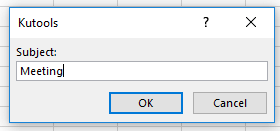 |  | 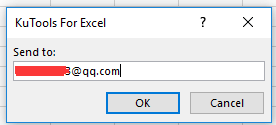 | ||
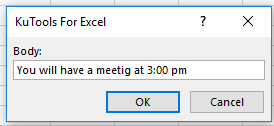 | 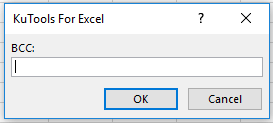 | 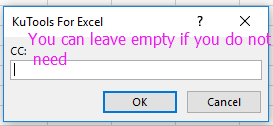 |
5. Klicken Sie OK > OK bis zum letzten Schritt, und dann wurde die E-Mail gesendet.
Hinweis: Die Absender-E-Mail-Adresse muss das Standardkonto in Ihrem Outlook sein.
Einfach Mailingliste erstellen und E-Mails in Excel senden |
Mit Kutools für Excel ermöglichen die Funktionen Mailing-Liste erstellen und E-Mails senden es Ihnen, schnell eine Mailingliste zu erstellen und personalisierte E-Mails direkt aus Excel zu versenden. Sie können Empfänger, Betreff und Anhänge angeben, die Nachricht anpassen und wählen, ob Sie über Outlook oder einen anderen SMTP-Server senden möchten, um E-Mail-Kampagnen einfach durchzuführen. |
|
Kutools für Excel - Verleihen Sie Excel mit über 300 essenziellen Tools einen echten Schub. Nutzen Sie dauerhaft kostenlose KI-Funktionen! Holen Sie es sich jetzt |
Die besten Produktivitätstools für das Büro
Stärken Sie Ihre Excel-Fähigkeiten mit Kutools für Excel und genießen Sie Effizienz wie nie zuvor. Kutools für Excel bietet mehr als300 erweiterte Funktionen, um die Produktivität zu steigern und Zeit zu sparen. Klicken Sie hier, um die Funktion zu erhalten, die Sie am meisten benötigen...
Office Tab bringt die Tab-Oberfläche in Office und macht Ihre Arbeit wesentlich einfacher
- Aktivieren Sie die Tabulator-Bearbeitung und das Lesen in Word, Excel, PowerPoint, Publisher, Access, Visio und Project.
- Öffnen und erstellen Sie mehrere Dokumente in neuen Tabs innerhalb desselben Fensters, statt in neuen Einzelfenstern.
- Steigert Ihre Produktivität um50 % und reduziert hunderte Mausklicks täglich!
Alle Kutools-Add-Ins. Ein Installationspaket
Das Kutools for Office-Paket bündelt Add-Ins für Excel, Word, Outlook & PowerPoint sowie Office Tab Pro und ist ideal für Teams, die mit mehreren Office-Anwendungen arbeiten.
- All-in-One-Paket — Add-Ins für Excel, Word, Outlook & PowerPoint + Office Tab Pro
- Ein Installationspaket, eine Lizenz — in wenigen Minuten einsatzbereit (MSI-kompatibel)
- Besser gemeinsam — optimierte Produktivität in allen Office-Anwendungen
- 30 Tage kostenlos testen — keine Registrierung, keine Kreditkarte erforderlich
- Bestes Preis-Leistungs-Verhältnis — günstiger als Einzelkauf der Add-Ins
